
- CPU, RAM и мрежов ограничител с убиец за горещи раздели
- Интегрирана директно с Twitch, Discord, Instagram, Twitter и Messengers
- Вграден контрол на звука и музика по поръчка
- Персонализирани цветни теми от Razer Chroma и налагат тъмни страници
- Безплатна VPN и Ad blocker
- Изтеглете Opera GX
Като една от най-популярните MOBA игри в света, League of Legends е безполезно без приятели и други играчи, с които да играете. Но точно това може да се случи, тъй като са възможни случайни проблеми със списъците с приятели в League of Legends.
Има няколко фактора, които могат да объркат вашия списък с приятели на League of Legends. Освен това има няколко проблема със списъка с приятели, които могат да бъдат доста досадни, включително:
Вие или ваш приятел наскоро променихте името си за призоваване, но вие (или вашият приятел) виждате старото име за призоваване.
Можете да изпращате съобщения до приятели, но те не ги получават (или обратно).
Добавяте име на повиквател към вашия приятели списък, който включва специални знаци, които могат да причинят цялото ви приятели списък да изчезне.
За щастие, поддръжката на League of Legends осигури заобиколно решение, което трябва да разреши тези проблеми. Решението е съвсем просто, всичко, което трябва да направите, е да изтриете засегнатия приятел от вашия списък с приятели и след това да го добавите още веднъж. Вашият приятел трябва да направи същото.
Това ще нулира списъка с приятели и ще отстрани всички възможни недостатъци. Имайте предвид, че проблемите със списъка с приятели могат да бъдат причинени и от различни проблеми със сървърите. В този случай наистина не можете да направите нищо друго, освен да изчакате екипът за разработка да реши проблема или да пусне кръпка.
Можете също така да опитате и поправите играта с клиента Battle.net, въпреки че това е дълго решение за разтягане, тъй като грешката е от страна на сървъра, а не с локалните файлове. С това казано няма да отнеме твърде много време. Просто отворете клиента, щракнете с десния бутон върху League of Legends и поправете играта.
Този съвет помогна ли ви да разрешите проблема със списъка с приятели? Знаете ли за някакво друго решение? Уведомете ни в коментарите по-долу.
СВЪРЗАНИ ИСТОРИИ, КОИТО ТРЯБВА ДА ПРОВЕРИТЕ:
- Как да изтриете и коригирате Astroneer корумпирани файлове за запазване на играта
- Ето как да коригирате честите грешки в Final Fantasy XV
- Поправка: CounterStrike: Глобални обидни проблеми в Windows 10
- Как да поправим FPS проблеми на League of Legends на Windows
- Вижте тези нови игри за Xbox One, които идват тази седмица
![League of Legends не стартира след Champion Select [РЕШЕНО]](/f/615ee724ff0e81b54e0892ae7054477b.webp?width=300&height=460)
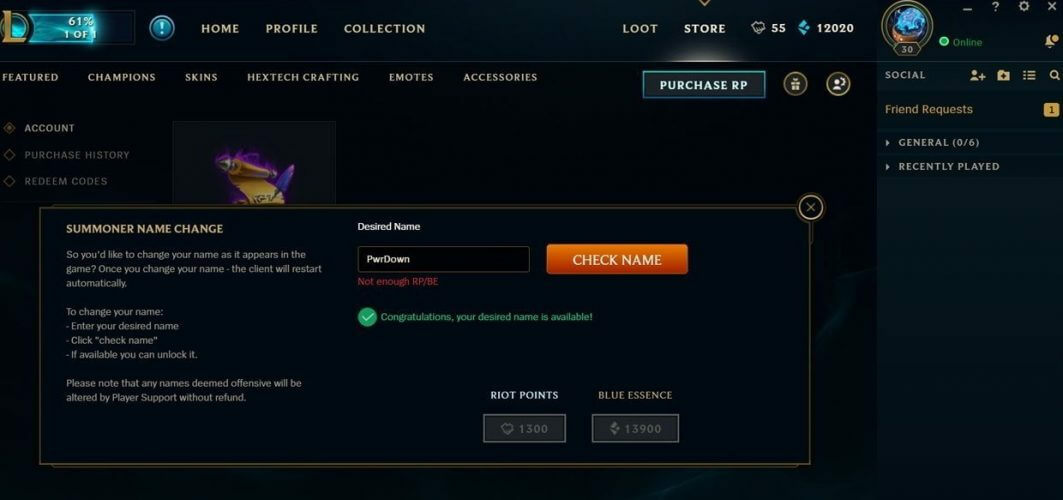
![КОРЕКЦИЯ: League of Legends DirectX грешки [Кратко ръководство]](/f/c0005d1c9e7a7b286451518e06bbc839.jpg?width=300&height=460)